MacOS Catalina מביא שפע של תכונות ואפליקציות להתלהב מהן, אבל כמו בכל עדכוני התוכנה, אתה יכול לצפות לכמה מהמורות בדרך. עם זאת, זה לא אמור להפתיע, מכיוון שאפל תומכת בשאפתנות במגוון רחב של חומרה - שראשיתה בדגמי Mac 2012, במקרים מסוימים.
תוכן
- כיצד לתקן בעיות התקנה של MacOS Catalina
- כיצד לתקן בעיות של MacOS Catalina Sidecar
- כיצד לתקן בעיות ב-MacOS Catalina Bluetooth
- כיצד לתקן בעיות באפליקציית MacOS Catalina
- כיצד לתקן בעיות גישה לקבצים של MacOS Catalina
- כיצד לתקן בעיות ביצועים של MacOS Catalina
- עוד בעיות של קטלינה?
בין אם נתקלת בבעיות בהתקנת Catalina או שיש לך בעיות בהפעלת ה-Mac שלך לאחר ההתקנה, יש לנו כמה עצות מועילות לתיקון חלק מהבאגים.
סרטונים מומלצים
לקבלת העדכונים האחרונים על MacOS, הקפד לעיין במאמרים שלנו בנושא כיצד להוריד את MacOS Big Sur ו בעיות נפוצות בביג סור ואיך לתקן אותם.
קָשׁוּר
- יש לך אייפון, אייפד או Apple Watch? אתה צריך לעדכן אותו עכשיו
- בעיות נפוצות של Windows 11 וכיצד לתקן אותן
- ניצול קריטי זה יכול לאפשר להאקרים לעקוף את ההגנות של ה-Mac שלך
כיצד לתקן בעיות התקנה של MacOS Catalina

הצעד הראשון במסע Catalina שלך ב-Mac קיים הוא להשיג את מערכת הפעלה מותקנת. בעוד שתהליך השדרוג ל-Catalina הוא די פשוט - אתה תמצא את העדכון ב-Mac App Store של אפל - חלק מהמשתמשים דיווחו על בעיות עם היכולת להוריד העדכון.
קודי שגיאה נפוצים, לפחות בימים הראשונים של קטלינה זמינה להורדה, כללו הודעות כמו החיבור לרשת אבד אוֹ ההתקנה של MacOS לא הייתה יכולה להמשיך.
אם נתקלת בהודעות השגיאה האלה, הישאר רגוע והמשיך (לעשות דברים אחרים בינתיים), מכיוון שזה כנראה רק אומר שהשרתים של אפל הוצפו. אשם סביר הוא שהרבה ממשתמשי ה-Mac שלך ניסו לבצע את השדרוג בו-זמנית, וזה גורם ללחץ נוסף על השרתים של אפל. אם אתה מנסה להוריד את הקבצים דרך Wi-Fi, ייתכן שתרצה לשקול לעבור לכבל Ethernet קווי יציב יותר (אם ל-Mac שלך יש יציאת Ethernet) לקבלת תוצאות טובות יותר.
אם השגיאה קשורה לכך שההתקנה לא יכולה להמשיך, גורם אפשרי אחד יכול להיות שטח דיסק קטן. קובץ ההורדה של Catalina הוא צפונית ל-6GB גדול, ותצטרכו 15GB עד 20GB של שטח פנוי כדי להשלים את ההתקנה. כדי לבדוק כמה מקום פנוי יש לך בכונן, לחץ על תפריט Apple בפינה השמאלית העליונה של המסך, בחר על Mac זה, ולאחר מכן עבור אל אִחסוּן. תוכל לנהל את האחסון שלך כאן ולפנות קצת מקום, במידת הצורך.
אם הבעיות הללו אינן האשמות של צרות קטלינה שלך, ייתכן שתרצה לבדוק אם קובץ ההתקנה פגום או הורד חלקית בלבד. השתמש בתפריט Finder כדי לחפש את התקן את MacOS 10.15 קובץ ומחק את הקובץ הזה, אתחל את המערכת שלך ונסה להוריד מחדש את הקבצים הדרושים מ-Mac App Store.
אתה יכול אפילו לנסות להיכנס ולצאת מ-App Store או חשבון iCloud שלך אם אתה נתקל בבעיות נוספות. לאחר הורדת הקובץ, הוא אמור לבקש ממך לבצע את העדכון. אם לא, פשוט חפש את קובץ ההתקנה של Catalina בכונן של ה-Mac שלך ולחץ עליו פעמיים כדי להתחיל את המסע שלך לצד האפל של ה-Mac שלך.
כיצד לתקן בעיות של MacOS Catalina Sidecar

אם יש לך iPad בנוסף ל-Mac שלך, אחד מה- התכונות הטובות ביותר של קטלינה מסוגלת השתמש בטאבלט שלך כצג משני. מדובב Sidecar, זה נהדר עבור ריבוי משימות ומאיירים, מכיוון שהוא מוסיף נכס מסך נוסף כדי שתוכל להשיג דברים נוספים.
Sidecar תומך באייפד 6 ומעלה, iPad mini 5, iPad Air 3 וקו מוצרי iPad Pro. הקפד להוריד את ה-iPadOS העדכני ביותר לאייפד שלך כדי לנצל את היתרונות של Sidecar, אחרת ה-Mac שלך לא יוכל להשתמש בתכונה זו. ולמרות ש-Catalina עובדת על מערכות Mac ישנות יותר, Sidecar, כתכונה, דורשת חומרה מודרנית יותר. המשמעות היא שתזדקק למחשב iMac 27 אינץ' או חדש יותר מ-2015, MacBook Pro 2016 ומעלה, Mac Mini 2018, Mac Pro 2019, MacBook Air 2018, או מחשב מקבוק מדגם מוקדם יותר משנת 2016 ומעלה.
תמצא את הגדרות Sidecar באפליקציית העדפות המערכת ב-Mac שלך, ותצטרך להפעיל Wi-Fi, Bluetooth ו-Handoff. יש לציין שמשתמשי מחשב נייד יצטרכו להתחבר ישירות לרשת Wi-Fi, ואי אפשר להשתמש ב-Sidecar כשהם קשורים לחיבור האינטרנט של האייפד שלכם.
אם יש לך אייפד ישן יותר או מק ישן יותר, לא אבדה כל תקווה. אפליקציות של צד שלישי, כמו תצוגת דואט, סיפקו פונקציות דומות ל-Sidecar הרבה לפני שאפל השיקה את התמיכה המקורית שלה ב-Catalina, ומשתמשי Mac יוזמים יותר יכולים גם לעקוב אחר מדריך Reddit על קבלת Sidecar לעבוד על חומרת Mac ישנה יותר.
כיצד לתקן בעיות ב-MacOS Catalina Bluetooth

אם אתה מתקשה לחבר אביזרי בלוטות' או ציוד היקפי לקטלינה, אתה לא לבד. הצעד הראשון הוא לפתוח את ההגדרות בפינה הימנית העליונה של המסך, ולאחר מכן להפעיל את תפריט העדפות ה-Bluetooth. לחץ על המכשירים שאתה נתקל בהם בבעיות, מחק אותם ותקן אותם.
זה אמור לטפל ברוב בעיות ה-Bluetooth, אבל אם אתה עדיין נתקל בבעיות, תרצה לפתוח את החיפוש ב-Finder ולאחר מכן ללחוץ על ללכת בתפריט. בחר עבור לתיקיה והקלד /Library/Preferences. תוכל לראות קובץ בשם com.apple. Bluetooth.plist.
תרצה למחוק את הקובץ - אם אתה מעדיף, אתה יכול גם לשמור עותק בכונן הבזק חיצוני לפני המחיקה ליתר ביטחון. לאחר מחיקת הקובץ, עליך להפעיל מחדש את ה-Mac ולנסות להתאים שוב את מכשירי ה-Bluetooth שלך.
באופן דומה, כמה משתמשים שעדכנו לקטלינה גילו גם שהעכבר שלהם כבר לא עובד. רק אל תקלל את הסמן, מכיוון שיש פתרון קל להחזרת המצביע למסלול. תרצה לנווט לאותו הדבר /Library/Preferences ספרייה ומחק שני קבצים: אתר com.apple. AppleMultitouchMouse.plist ו com.apple.driver. AppleBluetoothMultitouch.mouse.plist והעבר אותם לפח האשפה של ה-Mac שלך. כדי להשיג זאת, ייתכן שיהיה עליך למצוא עכבר USB קווי לשימוש זמני. לאחר מחיקת הקבצים, הפעל מחדש את ה-Mac שלך, ואתה אמור להיות מסוגל להחזיר את השליטה על הסמן שלך.
כיצד לתקן בעיות באפליקציית MacOS Catalina
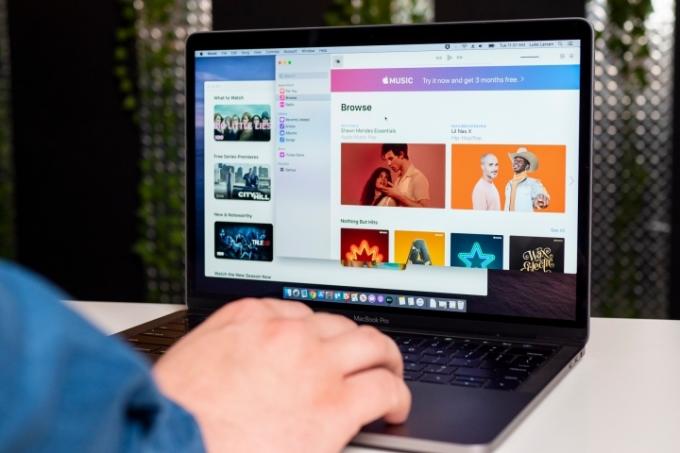
עם קטלינה, אפל נותנת ואפל לוקחת. למרות ש-Catalina מציגה למשתמשי Mac עולם חדש לגמרי של אפליקציות iOS המועברות לעבודה ב-Mac - כולל פתרונות מקוריים של אפל כמו אפליקציית News - אפליקציות ישנות יותר לא יפעלו יותר על קטלינה.
אם אתה משתמש לעתים קרובות באפליקציות ישנות יותר של 32 סיביות, כמו 1Password 2.12.2, QuickBooks 2015 או VMWare Fusion 3.1.4, בין היתר, אז יהיה לך מזל ב-Catalina. אפילו גרסאות ישנות יותר של יישומים עצמאיים של Adobe נמצאות בבעיה. עם מערכת ההפעלה האחרונה שלה Mac, אפל סיימה את התמיכה בכל אפליקציות ה-32 סיביות, מה שאומר שמספר לא מבוטל של אפליקציות אנטי וירוס כבר לא יפעלו גם כן.
יש כ-235 אפליקציות שכבר לא יעבדו עם Catalina, אבל למרבה המזל, רבים מהם הם כותרים ישנים יותר עם תחליפים מתאימים של 64 סיביות שכבר זמינים. אם יש בבעלותך אפליקציות 32 סיביות ישנות יותר, ייתכן שתצטרך לשדרג לחדשים יותר גרסאות Mac App Store היכן שזמין, או שתצטרך לחכות עד שהמפתחים ישחררו עדכוני 64 סיביות.
אם אתה צריך להשתמש באפליקציות האלה מיד, האפשרות היחידה היא לעשות זאת שדרוג לאחור בחזרה ל-Mojave.
כיצד לתקן בעיות גישה לקבצים של MacOS Catalina
כחלק משיפוץ האבטחה של קטלינה, אפל שינתה את האופן שבו אפליקציות יכולות לגשת לקבצים שלך. כמו באייפון, כאשר אתה פותח אפליקציה שהורדת לאחרונה, Catalina עשויה להשיק חלון קופץ המבקש ממך להעניק הרשאה לאותה אפליקציה לגשת לקבצים או לתיקיות ספציפיות. אם דחית גישה ושנית את דעתך, תוכל לעשות זאת על ידי פתיחת ה-Mac שלך העדפות מערכת אפליקציה ברציף.
לאחר מכן, תבחר בטיחות ופרטיות, ותרצה ללחוץ על קבצים ותיקיות בחלונית השמאלית. בחלונית הימנית, תמצא רשימה של אפליקציות יחד עם הרשאות הגישה לקבצים שלהן, ותוכל ללחוץ על האפליקציות הבודדות כדי לבצע את השינויים שלך.
לאחר שתסיים להעניק או לבטל הרשאות גישה לקבצים, הקפד להפעיל מחדש את האפליקציה כדי שהשינויים ייכנסו לתוקף.
כיצד לתקן בעיות ביצועים של MacOS Catalina

לאחר שדרוג למערכת הפעלה חדשה, זה טבעי שמערכת ההפעלה תפעל ותרגיש מעט איטי. אפשר לייחס את האיטיות הזו לכך שקטלינה מביאה עדכוני אפליקציה ברקע וניסתה לעדכן ספריות וקבצים. בדרך כלל, הביצועים אמורים להשתפר לאחר מספר ימים - הקפד להפעיל מחדש את המערכת שלך אם אתה מרגיש כאילו הוחנק לך - אבל אם אתה עדיין חווה Mac איטי, ייתכן שתרצה לבצע התקנה נקייה של Catalina, במקום עדכון מערכת ההפעלה, כדי לראות אם הביצועים משתפרים.
אתה תנקה את הלוח שלך עם תהליך התקנה חדש, שככל הנראה יבטל חוסר עקביות, כשלים בחיבור או כל בעיה אחרת שאיתכן התמודדת איתה מערכת הפעלה. כמו תהליך השדרוג, תרצה להוריד את תוכנית ההתקנה של MacOS Catalina מחנות האפליקציות של Mac. תצטרך גם כונן USB - או כונן הבזק מסוג USB-C, בהתאם לדגם ה-Mac שלך - עם קיבולת של 16GB או יותר.
תרצה לעקוב ההוראות של אפל ליצירת תוכנית התקנה הניתן לאתחול, הכולל שימוש בפקודות מסוף. מדריך זה עשוי להיות קשה לעקוב עבור חלקם, ובמקרה זה אתה תמיד יכול לקבוע פגישה ב-Apple Genius Bar, שם הטכנאים ישאילו לך כונן הבזק הניתן לאתחול.
עוד בעיות של קטלינה?
התמיכה של Apple היא המשאב הטוב ביותר עבור כל בעיה נוספת שאתה עשוי להיתקל בהן בעת השימוש ב-Catalina. אפל מציעה עזרה טלפונית, צ'אט או אישית במקומות הקמעונאיים שלה. ואם אתה רוצה ללמוד עוד על קטלינה, הקפד לקרוא את שלנו סקירת MacOSותבדוק כמה משלנו טיפים וטריקים מועדפים כדי להפיק את המרב מה-Mac שלך.
המלצות עורכים
- אפל פשוט נתנה לשחקני Mac סיבה גדולה להתרגש
- הבעיות הנפוצות ביותר של Microsoft Teams וכיצד לתקן אותן
- האם ה-Mac שלי יקבל macOS 14?
- קונספט זה של macOS מתקן את סרגל המגע והאי הדינמי
- האם macOS מאובטח יותר מ-Windows? לדוח תוכנה זדוני זה יש את התשובה



